蓝牙设置手机不响应怎么设置 点击Bluetooth设置没有反应怎么解决
日期: 来源:泰尔达游戏网
当我们在使用手机时,可能会遇到一些问题,比如蓝牙设置无法响应或者点击蓝牙设置没有反应,这时候我们可以尝试一些解决方法,比如检查手机是否开启飞行模式、重启手机或者清除蓝牙设备列表等。通过这些简单的操作,很可能就能解决手机蓝牙设置不响应的问题。希望以上方法能帮助到你解决手机蓝牙设置出现的困扰。
点击Bluetooth设置没有反应怎么解决
方法如下:
1.第一步,右击计算机,选择管理,打开计算机管理窗口。
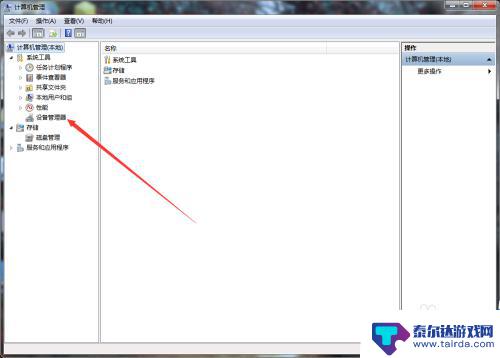
2.第二步,进入到设备管理器选项卡页面,在页面右侧可见“Bluetooth无线电收发器”。
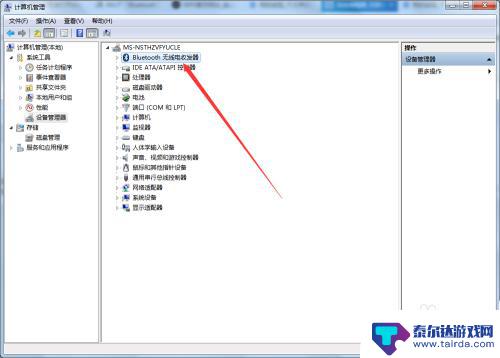
3.第三步,点击展开“Bluetooth无线电收发器”。查看已连接的蓝牙设备,如果出现出现黄色叹号,表示蓝牙驱动未正确安装,那就需要重新安装蓝牙驱动。
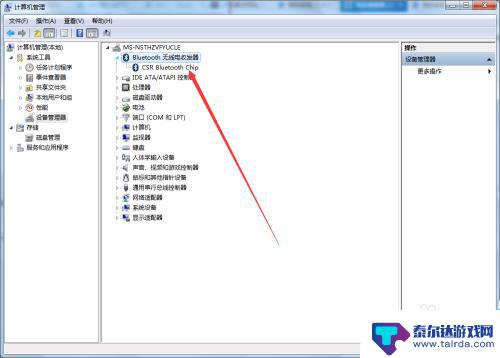
4.第四步,如果蓝牙驱动安装正确的话,点击计算机左下角的开始,选择“运行”,打开运行窗口。
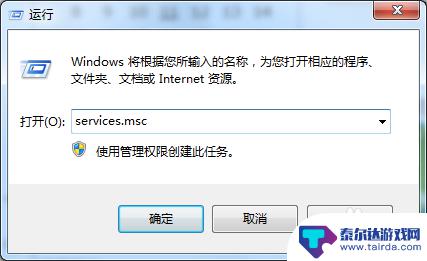
5.第五步,在运行窗口中键入“services.msc”回车,打开服务窗口。在页面的右侧列表中找到Bluetooth Support Service。
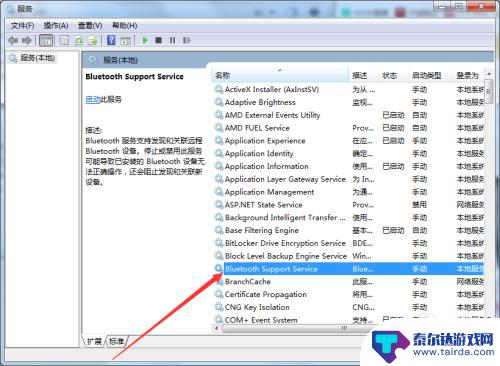
6.第六步,双击Bluetooth Support Service,弹出该服务的属性窗口。
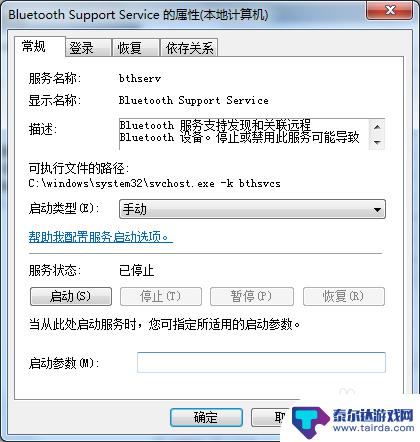
7.第七步,在页面上将启动类型设置为“自动”。服务状态设置为“已启动”,点击确定关闭,即可解决问题。
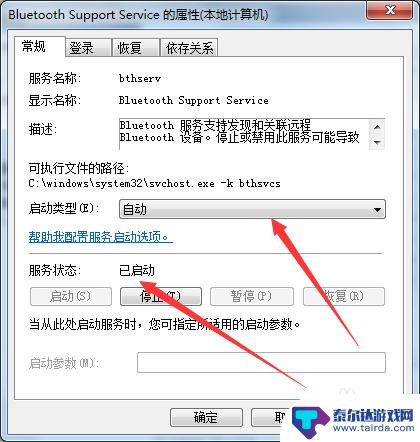
以上是关于如何设置蓝牙手机不响应的全部内容,如果您有需要,可以按照这些步骤进行操作,希望对大家有所帮助。















